기기에서 직접 이메일로 문서 전송 
일반 이메일을 보낼 때와 마찬가지로 참조/숨은 참조 수신인을 포함한 여러 수신인을 지정할 수 있습니다.
1
문서를 넣습니다. 문서 올려 놓기
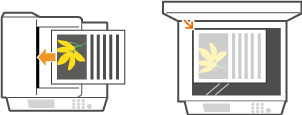
2
 를 눌러 <스캔>을 클릭합니다.
를 눌러 <스캔>을 클릭합니다.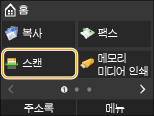
로그인 화면이 나타나면 숫자 키를 사용하여 사용자 이름과 비밀번호를 입력합니다. 그리고나서 인증 서버를 선택하고  를 누릅니다.인증된 송신에 로그온
를 누릅니다.인증된 송신에 로그온
 를 누릅니다.인증된 송신에 로그온
를 누릅니다.인증된 송신에 로그온3
<이메일>을 누릅니다.
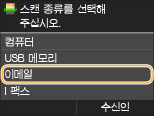
4
숫자 키를 사용하여 수신인을 입력하고 <확정>을 누릅니다.
<A/a/12>를 누르면 입력 모드가 전환됩니다.
틀린 문자를 입력한 경우  를 누릅니다. (이 버튼을 누르면 각 문자가 하나씩 삭제되고 계속 누르고 있으면 입력한 모든 문자가 한꺼번에 삭제됩니다.)
를 누릅니다. (이 버튼을 누르면 각 문자가 하나씩 삭제되고 계속 누르고 있으면 입력한 모든 문자가 한꺼번에 삭제됩니다.)
 를 누릅니다. (이 버튼을 누르면 각 문자가 하나씩 삭제되고 계속 누르고 있으면 입력한 모든 문자가 한꺼번에 삭제됩니다.)
를 누릅니다. (이 버튼을 누르면 각 문자가 하나씩 삭제되고 계속 누르고 있으면 입력한 모든 문자가 한꺼번에 삭제됩니다.)주소록과 같은 다른 방법을 사용하여 수신인을 더 쉽게 지정하려면 등록된 수신인을 이용해서 전송(이메일/I-팩스/공유 폴더/ FTP 서버) 을 참조하십시오.
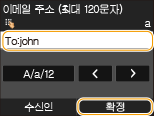

위의 화면이 표시되지 않는 경우
자신의 이메일 주소에만 송신할 수 있습니다. 다른 수신인에게 송신하려면 이메일 전송이 제한되지 않도록 송신 기능 인증 설정을 해야 합니다. 자세한 내용은 관리자에게 연락해 주십시오. LDAP 서버 인증
5
필요한 경우 참조/숨은 참조 수신인을 포함한 여러 수신인을 지정합니다.
<수신인>을 누른 후, 수신인 지정을 위한 방법을 선택합니다.
<LDAP 서버에서 지정> 또는 <내 수신인을 지정>을 누른 경우 <To> 수신인으로 수신인이 선택됩니다.
<Cc> 및 <Bcc>에 대한 수신인을 지정하려면, <주소록에서 지정> 또는 <단축 다이얼에서 지정>을 사용할 필요가 있습니다.
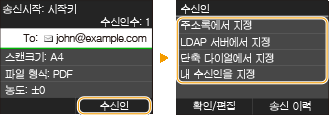
6
필요한 경우 스캔 설정을 지정합니다.
설정을 누릅니다. 세부 설정 지정
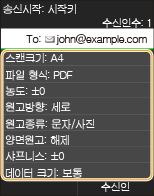

스캔한 문서의 파일 이름은 다음 형식에 따라 자동으로 지정됩니다: 통신 관리 번호(4자리)_보낸 날짜 및 시간_문서 번호(3자리).파일 확장자
파일 이름의 예: 1페이지 문서를 PDF 파일로 변환하고 2015년 10월 17일 오후 07:00:05에 보낸 경우
0045_151017190005_001.pdf
파일 이름을 직접 지정할 수 없습니다.
7
필요에 따라 건명, 본문, 회신 주소 및 이메일 중요도를 지정합니다.
건명과 중요도는 각각 기본적으로 "Attached Image" 및 "보통"으로 설정됩니다.
본문은 기본적으로 설정되지 않으며 필요에 따라 입력합니다. 본문 텍스트 없이 스캔한 문서만 전송됩니다.
회신 주소는 기본적으로 설정되지 않습니다. 회신 주소를 기기의 주소와 다르게 표시하려면 주소록에 등록된 주소 중에서 지정합니다. 주소록에 수신인이 등록되지 않은 경우 주소록에 등록 을 참조하십시오.
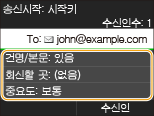
 건명/본문을 지정하려면
건명/본문을 지정하려면
|
1
|
<건명/본문>을 누릅니다.
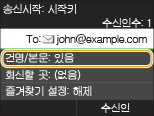 |
|
2
|
<건명>을 누릅니다.
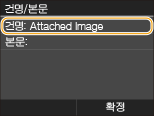 |
|
3
|
숫자 키를 사용하여 건명을 입력하고 <확정>을 누릅니다.
<A/a/12>를 누르면 입력 모드가 전환됩니다.
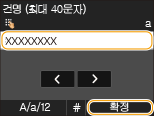 |
|
4
|
<본문>을 누릅니다.
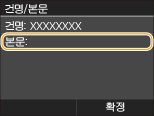 |
|
5
|
숫자 키를 사용하여 본문을 입력하고 <확정>을 누릅니다.
<A/a/12>를 누르면 입력 모드가 전환됩니다.
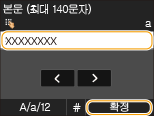 |
|
6
|
<확정>을 누릅니다.
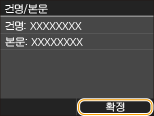 |
 회신 주소를 지정하려면
회신 주소를 지정하려면
|
1
|
<회신할 곳>을 누릅니다.
 |
|
2
|
<주소록에서 지정>을 누릅니다.
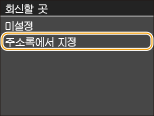 |
|
3
|
주소록에서 회신 주소를 선택합니다.
주소록을 사용하는 방법은 주소록에서 지정 을 참조하십시오.
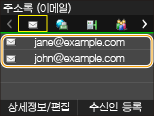 |
 중요도를 지정하려면
중요도를 지정하려면
|
1
|
<중요도>를 누릅니다.
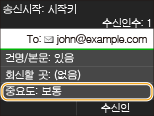 |
|
2
|
중요도 레벨을 선택합니다.
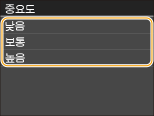 |
8
 를 눌러 전송을 시작합니다.
를 눌러 전송을 시작합니다.스캔이 시작됩니다.
SMTP 인증 화면이 나타나면 숫자 키를 사용하여 사용자 이름과 비밀번호를 입력한 후, <확정>을 누릅니다.
전송을 취소하려면 <취소>  <예>를 누릅니다.
<예>를 누릅니다.
 <예>를 누릅니다.
<예>를 누릅니다.  1단계에서 피더에 문서를 넣은 경우
1단계에서 피더에 문서를 넣은 경우
스캔이 완료되면 이메일이 전송됩니다.
 1단계에서 원고대 위에 문서를 넣은 경우
1단계에서 원고대 위에 문서를 넣은 경우
스캔이 완료되면 아래 절차를 따르십시오.
|
1
|
스캔할 추가 문서 페이지가 있는 경우 다음 문서를 원고대 위에 두고
 를 누릅니다. 를 누릅니다.모든 페이지의 스캔이 완료될 때까지 이 단계를 반복합니다.
스캔할 페이지가 한 페이지만 있는 경우 다음 단계로 진행합니다.
|
|
2
|
<송신 시작>을 누릅니다.
이메일이 전송됩니다.
|
전송 에러가 발생하면
기기에 설정된 이메일 주소에 때때로 에러 공지가 전송됩니다. 리모트 UI로부터 서버의 메일함을 삭제할 수 있습니다.
 메일함을 삭제하려면
메일함을 삭제하려면
|
1
|
리모트 UI를 시작하고 시스템 관리자 모드로 로그온합니다. 리모트 UI 시작
|
|
2
|
[설정/등록]을 클릭합니다.
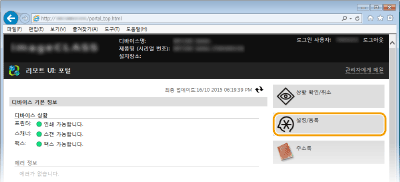 |
|
3
|
[네트워크 설정]
 [이메일/I 팩스 설정]을 클릭합니다. [이메일/I 팩스 설정]을 클릭합니다.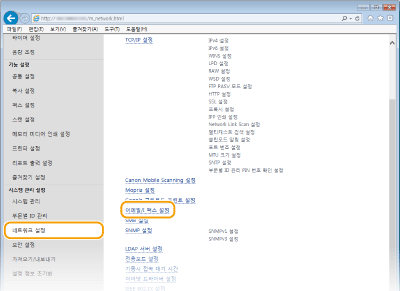 |
|
4
|
[메일박스 삭제]에서 [삭제]를 클릭합니다.
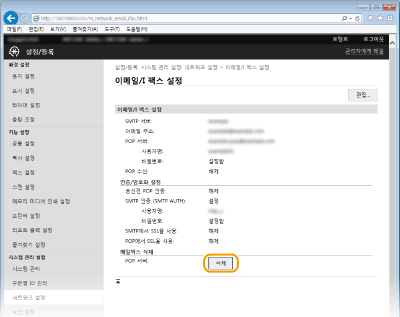 |
|
5
|
표시된 메시지를 읽고 [확인]을 클릭합니다.
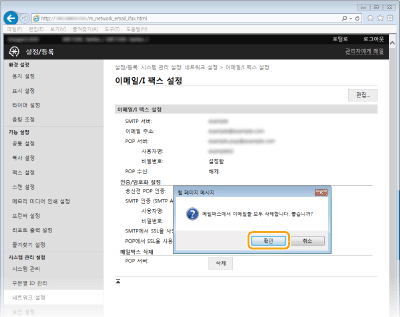 메일함에서 이메일이 삭제됩니다.
 메일함이 삭제된 경우
메시지 창에서 [확인]을 클릭하면 서버 메일함내의 모든 이메일이 삭제됩니다. 기기에 특정 이메일 계정이 없는 경우에는 메일함내의 이메일을 보관할 필요가 있는 지 여부를 먼저 확인해야 합니다.
|
 |
|
항상 동일한 설정으로 스캔하려면: 기본 설정 변경
필요한 경우 사용할 설정 조합을 등록하려면:자주 사용하는 스캔 설정 등록(이메일/I-팩스/공유 폴더/ FTP 서버)
이메일 발신자 이름을 지정하려면:사용자명 등록 (이메일/I 팩스)
|